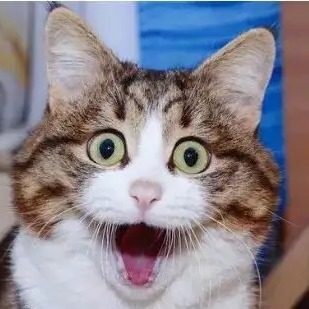组装完电脑后 再怎么做?
从网上买回来的各个部件都齐全了也都组装好了!但是下面的我就不会了!如何对硬盘进行分区?应该分几个区?每个区多大?组装好以后主板的驱动还没安装,能分区吗?什么时候安装主板驱...
从网上买回来的各个部件都齐全了也都组装好了!但是下面的我就不会了!如何对硬盘进行分区?应该分几个区?每个区多大?组装好以后主板的驱动还没安装,能分区吗?什么时候安装主板驱动?系统什么时候安装? 用主板的驱动光盘安装驱动还是用系统盘直接安装?
请高手写下自己在硬件都安装好电脑以后下面是怎么做的?
1楼 你生下来就会组装电脑?组个电脑也就20块钱,你牛什么?你以为我穷的连20块钱都拿不出来? 人是要学习的!我不懂的问题所以要问!看你的口气似乎比爱因斯坦还要聪明,什么都会了!那你还来百度混什么?赶快去当宇宙领导人吧!整个宇宙的和平靠你了!到时候别忘了小弟
看看其他人的回答 1楼你的素质和其他人立见高低,我猜今天你在电脑城组装电脑时装必不成反而把机器弄坏了这个月的奖金被老板扣了!所以一肚子火!哎 不和你计较! 展开
请高手写下自己在硬件都安装好电脑以后下面是怎么做的?
1楼 你生下来就会组装电脑?组个电脑也就20块钱,你牛什么?你以为我穷的连20块钱都拿不出来? 人是要学习的!我不懂的问题所以要问!看你的口气似乎比爱因斯坦还要聪明,什么都会了!那你还来百度混什么?赶快去当宇宙领导人吧!整个宇宙的和平靠你了!到时候别忘了小弟
看看其他人的回答 1楼你的素质和其他人立见高低,我猜今天你在电脑城组装电脑时装必不成反而把机器弄坏了这个月的奖金被老板扣了!所以一肚子火!哎 不和你计较! 展开
15个回答
展开全部
电脑组装完成成功点亮之后当然是装系统了。如果电脑有ssd和hdd两种硬盘最好先插一块ssd做好系统之后再把hdd挂上。
1、准备一个8g的u盘,利用pe工具如老毛桃等制作一个pe盘,如果电脑主板支持uefi装机此步骤可以略过。
/2、去到msdn网站下载自己喜欢的操作系统,注意和自己的硬件是否兼容,新平台最好是装win10.
3,把下载好的ISO或者gho装到pe盘的指定文件夹里,如果是uefi则直接解压到u盘就ok。
4.电脑上插上u盘,进bios,设置achi,启动盘选择u盘或者uefi u盘,保存后自动重启开始装系统。
5.进入pe后利用桌面上的分区工具对ssd先进行分区,4k对齐。之后再镜像系统,uefi可以直接装。
6.驱动可以下载一个驱动人生网卡版,安装后连上网络再装其他启动。
7.挂上hdd之后可以利用系统本身的分盘工具进行分盘或者第三方软件,具体百度。
8,手打不易,求采纳
1、准备一个8g的u盘,利用pe工具如老毛桃等制作一个pe盘,如果电脑主板支持uefi装机此步骤可以略过。
/2、去到msdn网站下载自己喜欢的操作系统,注意和自己的硬件是否兼容,新平台最好是装win10.
3,把下载好的ISO或者gho装到pe盘的指定文件夹里,如果是uefi则直接解压到u盘就ok。
4.电脑上插上u盘,进bios,设置achi,启动盘选择u盘或者uefi u盘,保存后自动重启开始装系统。
5.进入pe后利用桌面上的分区工具对ssd先进行分区,4k对齐。之后再镜像系统,uefi可以直接装。
6.驱动可以下载一个驱动人生网卡版,安装后连上网络再装其他启动。
7.挂上hdd之后可以利用系统本身的分盘工具进行分盘或者第三方软件,具体百度。
8,手打不易,求采纳
2019-01-08
展开全部
组装电脑完后怎么办?怎么装系统?请详细回答!
先要点亮,全部装完后接上显示屏开机,若无异常声音异常显示则点亮成功。此时将系统盘放入,在显示器里面的bios设定里选择光碟机启动,u盘的话就u盘启动。然后重启电脑。电脑会自动重启自动安装,你就不用管了。安装完后再重启,键盘按f12进入bios设定,你要不咋会设定就别设定了,不会有什么问题,人家会设定的能把电脑效能提到最佳。最后选择系统盘上的系统工具——分割槽,分个区这就全搞定了。系统盘你在淘宝上买,丫们闹的可好了,系统安装咱啥都不用管
电脑组装好之后第一次怎么装系统?
做起来容易说起来难 给你个地址吧pconline/...stall/
安装系统全教程
电脑主机的的配件都组装好了,之后是不是要装系统?要怎么装?
U盘或者光碟来装系统 光碟的话你要有光碟机 以U盘举例
首先U盘要有引导才可以装系统 可以用一键工作室 老毛桃等
第二U盘插入电脑后开机 进入BIOS改U盘启动 重启
第三进入U盘PE微型系统 把硬碟手动分割槽开始装系统
第四复制完映象档案后重启电脑 拔出U盘并改回BIOS为硬碟启动
第五等待安装完成进入系统 如果有没有装好的驱动 手动装一下
如果你一点不懂 就不要折腾了 给你讲也是讲不通的 花钱找人来装系统吧
电脑组装玩完成后怎么装系统?
既然有光碟,还有一键分四区,那是最好的办法。如果分割槽不合理,以后可以自行调整。
要看使用什么映象档案安装作业系统,如果使用GHOST安装(档案字尾为GHO)可以不格式化。
如果按部就班安装的(双击setup.exe安装的)那就一定要格式化C盘了。
一般安装作业系统有三种办法:
光碟安装法:需要有安装光碟,开机需要在BIOS中设定光碟机为第一启动项,就可以安装作业系统了。
u盘安装发:下载一个u盘启动工具,在u盘中安装一下,使其具备启动功能,就可对C盘安装操作了。
硬碟安装法:现在的电脑如可以进入Windows图形介面,那就下载一个【GHO硬碟安装器】和一个作业系统映象档案就可以方便地安装新系统了。如要调整各分割槽大小也可以在下文中找到【无损硬碟分割槽软体】汉化版软体(先安装英文原版Set触p,然后再安装汉化补丁即可)调整各个分割槽。
参考资料:【安装系统→C盘共享双系统→XP和Win7】(可以使用百度搜索引擎找到此博文)
新组装的电脑怎么装系统啊?
建议: 你 学习一下 U盘 装机 ,很简单的 ,
1 准备个 最低 8G U盘 最好是 16G
2 首先 在其他电脑上操作 网上下载 U盘 装机系统 : 木林 深度 大白菜 大师等 装 到电脑上
3 插入U盘 启动 U盘装机系统 自动 识别你U盘, 全中文 操作 容易的很
4 记着 一般 选取 ZIP-HDD 在网上 下载 win7 映象 一般 副档名为 iso 放在U盘
5 下边 装机 过程。 把 U盘 插 在 新 组装 电脑上, 开机 点选 DEL 进入 BIOS 一般 在 BIOS 选单项 的 2到 N-1 项里面 找 第一启动项 第一个字母为 FIRST 英文序数单词,有的 第一个字母为 F1N 反正 把 他 改成 第一启动为 U盘 然后 F10 储存退出
自动重新 开机 , 直到 出现 桌面, 一键装机系统 先不要 装机 ,因为你的 硬碟 还没有 分割槽, 把 一键装机系统 最小化, 桌面档案 有个 DISKMAN 也叫 硬碟人 点选 进入, 把 硬碟 重新 分割槽 操作, 中文操作 ,不会的话, 多 鼓捣 几次 就 会了。 一般 都是 预设 一键 分 五个 区 ,调整 每个区的 大小 ,C盘 一般 最低 50G 硬碟 操作后,可以 退出 档案 点开 一键装机 画面, 选择 你 U盘 里面 放的 映象 装机地方 选择为 C盘,, 确认后 会 自动 把你 u盘 映象 拷贝 到 电脑 上 , 后 重新 启动, 待 显示器 变黑 后 ,迅速 拔下 U盘 ,好了 下边 就是 自动 装机了。
有的时候,你是 给 XP系统 换 win7 这种情况 注意: 一般 以前 XP系统 C盘 空间 大约都是 10G 左右, 但是 win7 最低 要求 是 30G 卖电脑 的 一般 都 把 C盘 空间 留 50G , 怎么办 把 一键装机系统 最小化, 桌面档案 有个 DISKMAN 也叫 硬碟人 点选 进入, 把 硬碟 重新 分割槽 操作, 中文操作 ,不会的话, 多 鼓捣 几次 就 会了。 操作 : 先 删除 所有分割槽, 然后在分割槽 , 中间 有时让你 储存 主引导 ,实际就是 备份, 分割槽后 ,每个区 都要 格式化。 弄好后,关闭 档案,就可以 接着 一键装机 了
电脑硬体组装完后接下来怎么做
你可用系统光碟或U盘启动选择将硬碟快速分成4个或5 个区,自动分完后再重启进入系统安装页面后选择将系统安装到第一个分割槽进行自动安装即可。
自己装机以后怎么装系统
首先要对硬碟分割槽,也可以在安装系统的时候分割槽,一般主分割槽要大于50G的。
系统安装
1、到msdn i tell you下载要安装的系统档案ISO,然后下载制作可启动U盘的工具 软碟通。
2、用软碟通开启ISO档案,并把它写入U盘,制成启动U盘。
3、把U盘插在电脑上,启动电脑进入bios,设定从U盘启动电脑,或者在电脑启动时按F12键进入启动选择选单,选择从U盘启动。
4、启动后,依据提示操作就可以了。
希望对你有帮助……
小白求指导: 新电脑组装完成后怎么安装系统,?
1.启动u盘只是启动用的,系统还得自己去下载。
2.下载的系统可以放u盘,也鸡以放硬碟(非系统分割槽即可)
3.有些主机板需要进bios设定u盘启动,有些自动从u盘启动
4.u盘启动里可以分割槽
5.装机时附带安装的可以删除,如果不想要你可以下纯净版。
6.xp换win7就是重灌下系统而已。
7.xp和win7可以双系统,依次安装到不同分割槽。
组装好一台台式电脑后怎样安装系统?
1、(1)在其他电脑,去网站下载系统盘映象,iso格式等光碟映象格式。
(2)下载软碟通,选择 写入硬碟映象 把.iso写入U盘,成功后就可以把U盘当作是光碟直接用。要求主机板支援U盘启动。安装的时候在一次重启时后拔下U盘,让他自己装。
(3)支援安装版系统及ghost安装盘,各种系统盘只要是映象格式都可以。在使用安装版XP的时候,要注意改BIOS的硬碟驱动器模式为虚拟IDE,否则会在安伐介面蓝屏。因为安装版XP没有自带sata硬碟AHCI控制器驱动。
2、(1)在其他电脑上,下载ghost系统光碟,老毛桃winPE
(2)老毛桃winPE制作PE启动U盘,把ghost系统盘解压到U盘。
(3)放在自己电脑上引导U盘启动PE,在PE系统内分割槽、设定系统盘为活动,手动ghost程式,把解压的ghost系统盘内有个 .gho档案很大上G的(不是那个小的)选上,恢复到已设定活动分割槽的系统盘内。拔U盘重启自己安装了。
(4)该方法不必非要是iso映象,在使用安装版系统的时候容易出现问题,建议使用第一种方法。
新组装电脑如何装系统
那我先简单的说一下如何用U盘装系统,看看您能不能看明白吧:1、去找一个USB 2.0 的U盘,一定要U盘,不能是记忆体卡+读卡器什么的,然后找一个能上网的电脑,公司或其他同学朋友的都可以,您可以在网上下载 通用U盘启动盘制作工具_V2.0(全能版) 这个软体就行了,插上U盘,点选这个软体,可以直接一键把U盘做成 U盘启动盘的(傻瓜式介面 一看就明白了),再去下载一个 .gho 的档案放进这个U盘启动盘内。这样一个用来装系统的U盘就制作完成了。2、在您的电脑上 插上这个U盘启动盘,开机后,不停按 F2 、del 等快捷键(不同主机板快捷键也不一样 )看萤幕上的提示,看它让您按哪个按键?3、进入bios后,需要在 boot 选项里边 把 USB选项 移动到第一顺位,一般都是F5或F6来调整 U盘、光碟机 硬碟 的启动顺次。4、调整完之后,按F10 选Y 储存重启,这样就可以进入 U盘启动盘里边的PE系统了。然后就可以看到一键安装系统到C盘的选项了。难就难在第二步,怎么找到这个开机启动项,调整不难,有提示的。
先要点亮,全部装完后接上显示屏开机,若无异常声音异常显示则点亮成功。此时将系统盘放入,在显示器里面的bios设定里选择光碟机启动,u盘的话就u盘启动。然后重启电脑。电脑会自动重启自动安装,你就不用管了。安装完后再重启,键盘按f12进入bios设定,你要不咋会设定就别设定了,不会有什么问题,人家会设定的能把电脑效能提到最佳。最后选择系统盘上的系统工具——分割槽,分个区这就全搞定了。系统盘你在淘宝上买,丫们闹的可好了,系统安装咱啥都不用管
电脑组装好之后第一次怎么装系统?
做起来容易说起来难 给你个地址吧pconline/...stall/
安装系统全教程
电脑主机的的配件都组装好了,之后是不是要装系统?要怎么装?
U盘或者光碟来装系统 光碟的话你要有光碟机 以U盘举例
首先U盘要有引导才可以装系统 可以用一键工作室 老毛桃等
第二U盘插入电脑后开机 进入BIOS改U盘启动 重启
第三进入U盘PE微型系统 把硬碟手动分割槽开始装系统
第四复制完映象档案后重启电脑 拔出U盘并改回BIOS为硬碟启动
第五等待安装完成进入系统 如果有没有装好的驱动 手动装一下
如果你一点不懂 就不要折腾了 给你讲也是讲不通的 花钱找人来装系统吧
电脑组装玩完成后怎么装系统?
既然有光碟,还有一键分四区,那是最好的办法。如果分割槽不合理,以后可以自行调整。
要看使用什么映象档案安装作业系统,如果使用GHOST安装(档案字尾为GHO)可以不格式化。
如果按部就班安装的(双击setup.exe安装的)那就一定要格式化C盘了。
一般安装作业系统有三种办法:
光碟安装法:需要有安装光碟,开机需要在BIOS中设定光碟机为第一启动项,就可以安装作业系统了。
u盘安装发:下载一个u盘启动工具,在u盘中安装一下,使其具备启动功能,就可对C盘安装操作了。
硬碟安装法:现在的电脑如可以进入Windows图形介面,那就下载一个【GHO硬碟安装器】和一个作业系统映象档案就可以方便地安装新系统了。如要调整各分割槽大小也可以在下文中找到【无损硬碟分割槽软体】汉化版软体(先安装英文原版Set触p,然后再安装汉化补丁即可)调整各个分割槽。
参考资料:【安装系统→C盘共享双系统→XP和Win7】(可以使用百度搜索引擎找到此博文)
新组装的电脑怎么装系统啊?
建议: 你 学习一下 U盘 装机 ,很简单的 ,
1 准备个 最低 8G U盘 最好是 16G
2 首先 在其他电脑上操作 网上下载 U盘 装机系统 : 木林 深度 大白菜 大师等 装 到电脑上
3 插入U盘 启动 U盘装机系统 自动 识别你U盘, 全中文 操作 容易的很
4 记着 一般 选取 ZIP-HDD 在网上 下载 win7 映象 一般 副档名为 iso 放在U盘
5 下边 装机 过程。 把 U盘 插 在 新 组装 电脑上, 开机 点选 DEL 进入 BIOS 一般 在 BIOS 选单项 的 2到 N-1 项里面 找 第一启动项 第一个字母为 FIRST 英文序数单词,有的 第一个字母为 F1N 反正 把 他 改成 第一启动为 U盘 然后 F10 储存退出
自动重新 开机 , 直到 出现 桌面, 一键装机系统 先不要 装机 ,因为你的 硬碟 还没有 分割槽, 把 一键装机系统 最小化, 桌面档案 有个 DISKMAN 也叫 硬碟人 点选 进入, 把 硬碟 重新 分割槽 操作, 中文操作 ,不会的话, 多 鼓捣 几次 就 会了。 一般 都是 预设 一键 分 五个 区 ,调整 每个区的 大小 ,C盘 一般 最低 50G 硬碟 操作后,可以 退出 档案 点开 一键装机 画面, 选择 你 U盘 里面 放的 映象 装机地方 选择为 C盘,, 确认后 会 自动 把你 u盘 映象 拷贝 到 电脑 上 , 后 重新 启动, 待 显示器 变黑 后 ,迅速 拔下 U盘 ,好了 下边 就是 自动 装机了。
有的时候,你是 给 XP系统 换 win7 这种情况 注意: 一般 以前 XP系统 C盘 空间 大约都是 10G 左右, 但是 win7 最低 要求 是 30G 卖电脑 的 一般 都 把 C盘 空间 留 50G , 怎么办 把 一键装机系统 最小化, 桌面档案 有个 DISKMAN 也叫 硬碟人 点选 进入, 把 硬碟 重新 分割槽 操作, 中文操作 ,不会的话, 多 鼓捣 几次 就 会了。 操作 : 先 删除 所有分割槽, 然后在分割槽 , 中间 有时让你 储存 主引导 ,实际就是 备份, 分割槽后 ,每个区 都要 格式化。 弄好后,关闭 档案,就可以 接着 一键装机 了
电脑硬体组装完后接下来怎么做
你可用系统光碟或U盘启动选择将硬碟快速分成4个或5 个区,自动分完后再重启进入系统安装页面后选择将系统安装到第一个分割槽进行自动安装即可。
自己装机以后怎么装系统
首先要对硬碟分割槽,也可以在安装系统的时候分割槽,一般主分割槽要大于50G的。
系统安装
1、到msdn i tell you下载要安装的系统档案ISO,然后下载制作可启动U盘的工具 软碟通。
2、用软碟通开启ISO档案,并把它写入U盘,制成启动U盘。
3、把U盘插在电脑上,启动电脑进入bios,设定从U盘启动电脑,或者在电脑启动时按F12键进入启动选择选单,选择从U盘启动。
4、启动后,依据提示操作就可以了。
希望对你有帮助……
小白求指导: 新电脑组装完成后怎么安装系统,?
1.启动u盘只是启动用的,系统还得自己去下载。
2.下载的系统可以放u盘,也鸡以放硬碟(非系统分割槽即可)
3.有些主机板需要进bios设定u盘启动,有些自动从u盘启动
4.u盘启动里可以分割槽
5.装机时附带安装的可以删除,如果不想要你可以下纯净版。
6.xp换win7就是重灌下系统而已。
7.xp和win7可以双系统,依次安装到不同分割槽。
组装好一台台式电脑后怎样安装系统?
1、(1)在其他电脑,去网站下载系统盘映象,iso格式等光碟映象格式。
(2)下载软碟通,选择 写入硬碟映象 把.iso写入U盘,成功后就可以把U盘当作是光碟直接用。要求主机板支援U盘启动。安装的时候在一次重启时后拔下U盘,让他自己装。
(3)支援安装版系统及ghost安装盘,各种系统盘只要是映象格式都可以。在使用安装版XP的时候,要注意改BIOS的硬碟驱动器模式为虚拟IDE,否则会在安伐介面蓝屏。因为安装版XP没有自带sata硬碟AHCI控制器驱动。
2、(1)在其他电脑上,下载ghost系统光碟,老毛桃winPE
(2)老毛桃winPE制作PE启动U盘,把ghost系统盘解压到U盘。
(3)放在自己电脑上引导U盘启动PE,在PE系统内分割槽、设定系统盘为活动,手动ghost程式,把解压的ghost系统盘内有个 .gho档案很大上G的(不是那个小的)选上,恢复到已设定活动分割槽的系统盘内。拔U盘重启自己安装了。
(4)该方法不必非要是iso映象,在使用安装版系统的时候容易出现问题,建议使用第一种方法。
新组装电脑如何装系统
那我先简单的说一下如何用U盘装系统,看看您能不能看明白吧:1、去找一个USB 2.0 的U盘,一定要U盘,不能是记忆体卡+读卡器什么的,然后找一个能上网的电脑,公司或其他同学朋友的都可以,您可以在网上下载 通用U盘启动盘制作工具_V2.0(全能版) 这个软体就行了,插上U盘,点选这个软体,可以直接一键把U盘做成 U盘启动盘的(傻瓜式介面 一看就明白了),再去下载一个 .gho 的档案放进这个U盘启动盘内。这样一个用来装系统的U盘就制作完成了。2、在您的电脑上 插上这个U盘启动盘,开机后,不停按 F2 、del 等快捷键(不同主机板快捷键也不一样 )看萤幕上的提示,看它让您按哪个按键?3、进入bios后,需要在 boot 选项里边 把 USB选项 移动到第一顺位,一般都是F5或F6来调整 U盘、光碟机 硬碟 的启动顺次。4、调整完之后,按F10 选Y 储存重启,这样就可以进入 U盘启动盘里边的PE系统了。然后就可以看到一键安装系统到C盘的选项了。难就难在第二步,怎么找到这个开机启动项,调整不难,有提示的。
已赞过
已踩过<
评论
收起
你对这个回答的评价是?
展开全部
步骤:
1.硬件组装完成后;
2.开机光驱放入系统光盘 win7 xp 都可以选择自己需要的;
3.分区:常用分区为4个分区(C:30G D:100G E:100G F:? )你的硬盘应该大于250G了吧。如果安装XP c盘给15G就差不多了。
4.安装驱动:如果你使用的GHOST XP 那很多驱动是自带的,你只需要安装完成以后,把没有驱上的驱动安装就可以了。 如显卡驱动声卡等,你可以放入你的主板驱动光盘进行安装。(点我的电脑 右键 --管理--设备管理器--查看情况 )
5.最后就安装你需要的软件就OK了。
说明一点,安装系统的过程中系统会提示你分区的,如果是GHOST版本系统,你可以选择 把硬盘分为4个分区。如果是原版安装系统那你就一步步安装吧,全中文相信你能看的懂。
系统安装完成后也是有办法在进行分区调整的,如果你不太懂这个最好别自己来做分区调整,为免把别的盘符资料损坏。
1.硬件组装完成后;
2.开机光驱放入系统光盘 win7 xp 都可以选择自己需要的;
3.分区:常用分区为4个分区(C:30G D:100G E:100G F:? )你的硬盘应该大于250G了吧。如果安装XP c盘给15G就差不多了。
4.安装驱动:如果你使用的GHOST XP 那很多驱动是自带的,你只需要安装完成以后,把没有驱上的驱动安装就可以了。 如显卡驱动声卡等,你可以放入你的主板驱动光盘进行安装。(点我的电脑 右键 --管理--设备管理器--查看情况 )
5.最后就安装你需要的软件就OK了。
说明一点,安装系统的过程中系统会提示你分区的,如果是GHOST版本系统,你可以选择 把硬盘分为4个分区。如果是原版安装系统那你就一步步安装吧,全中文相信你能看的懂。
系统安装完成后也是有办法在进行分区调整的,如果你不太懂这个最好别自己来做分区调整,为免把别的盘符资料损坏。
本回答被提问者采纳
已赞过
已踩过<
评论
收起
你对这个回答的评价是?
展开全部
电脑装机完毕后该装操作系统了!!
光驱启动
1、Award Bion 4.51PG设置
重启,按DEL进入BIOS Award 4.51PG界面,用功能键区方向键选第二行“BIOS Features Setup”(BIOS特性设置),回车进入BIOS Features Setup界面,找到第七行“Boot Sequence”,用PgUp或PgDn翻页将它右边显示的A,C,换成CDROM,C,A。 按ESC,按F10,再打Y保存退出。
或
2。Award BIOS 6.0设置
重启,按Del进入BIOS 6.0设置界面,找到Advanced Bios Features(高级BIOS参数设置)按回车进Advanced Bios Features界面,用键盘方向键盘选定First Boot Device ,用PgUp或PgDn翻页将它右边的HDD-O改为CDROM(光驱启动),按ESC,按F10,再打Y保存退出。
3.AMI BIOS 8.0设置
启动电脑,按Del进入AMI BIOS设置程序主界面,在上方菜单中找到“Boot”选中,回车,在打开的界面中用方向键↑↓选中“ Boot Device Priority”,回车,进到“1st Boot Device”界面,回车,进options界面,用方向键↑↓选中“CD/DVD:3S-PH??”(光驱启动),回车,按Esc,按F10,再按Y,回车,保存退出。
xp正式版安装
1、扫描后进欢迎安装程序,选安装--回车;
2、检查启动环境--回车;
3、协议,同意,按F8;
4、指定安装到那个分区,C--回车;
5、指定使用文件系统,用XXX格式化磁盘分区--回车;
6、进安装程序格式化,创建复制列表,将文件复制到WIN安装文件夹;
7、开始初始化XP相关文件和配置,保存初始化参数,重启。
四、安装向导
1、区域和语言选项—下一步;
2、姓名、公司名称—下一步;?
3、产品密钥—下一步;
4、计算机名、管理员密码,下一步;
5、日期和时间设置—下一步;
6、安装蛋白质络,选典型 _下一步;
7、工作组和计算机域—下正点;
8、复制文件,安装开始菜童,注册组件,保存设置,删除安装的临时文件,重启。
五、完成安装(这步可以跳过,等以后安装)
1、自动调整分辨率;
2、启用自动更新—下一步;
3、连接到IT—下一步;
4、激活WIN—下一步;
5、谁使用这台计算机—重启。
六、设置计算机
1、重启后即进入XP桌面,这时的桌面只有回收站快捷图标和任务栏,在桌面上单击鼠标右键,选择“属性”--“桌面”--“自定义桌面”--勾选“我的电脑”、“网上邻居”等--“确定”,返回桌面。
2、试运行一下是否正常,如无声或显示不正常,右键单击“我的电脑”,选择“属性”--“硬件--“设备管理器”—前面出现黄色问号或叹号的选项代表未识别、未安装驱动程序的硬件,右击选择“重新安装驱动程序”,放入相应当驱动光盘,选择“自动安装”,系统会自动识别对应当驱动程序并安装完成。
用以上方法直到前面的“问号”全部消失为止。需要装的驱动一般有显卡、声卡、网卡、猫等驱动。
光驱启动
1、Award Bion 4.51PG设置
重启,按DEL进入BIOS Award 4.51PG界面,用功能键区方向键选第二行“BIOS Features Setup”(BIOS特性设置),回车进入BIOS Features Setup界面,找到第七行“Boot Sequence”,用PgUp或PgDn翻页将它右边显示的A,C,换成CDROM,C,A。 按ESC,按F10,再打Y保存退出。
或
2。Award BIOS 6.0设置
重启,按Del进入BIOS 6.0设置界面,找到Advanced Bios Features(高级BIOS参数设置)按回车进Advanced Bios Features界面,用键盘方向键盘选定First Boot Device ,用PgUp或PgDn翻页将它右边的HDD-O改为CDROM(光驱启动),按ESC,按F10,再打Y保存退出。
3.AMI BIOS 8.0设置
启动电脑,按Del进入AMI BIOS设置程序主界面,在上方菜单中找到“Boot”选中,回车,在打开的界面中用方向键↑↓选中“ Boot Device Priority”,回车,进到“1st Boot Device”界面,回车,进options界面,用方向键↑↓选中“CD/DVD:3S-PH??”(光驱启动),回车,按Esc,按F10,再按Y,回车,保存退出。
xp正式版安装
1、扫描后进欢迎安装程序,选安装--回车;
2、检查启动环境--回车;
3、协议,同意,按F8;
4、指定安装到那个分区,C--回车;
5、指定使用文件系统,用XXX格式化磁盘分区--回车;
6、进安装程序格式化,创建复制列表,将文件复制到WIN安装文件夹;
7、开始初始化XP相关文件和配置,保存初始化参数,重启。
四、安装向导
1、区域和语言选项—下一步;
2、姓名、公司名称—下一步;?
3、产品密钥—下一步;
4、计算机名、管理员密码,下一步;
5、日期和时间设置—下一步;
6、安装蛋白质络,选典型 _下一步;
7、工作组和计算机域—下正点;
8、复制文件,安装开始菜童,注册组件,保存设置,删除安装的临时文件,重启。
五、完成安装(这步可以跳过,等以后安装)
1、自动调整分辨率;
2、启用自动更新—下一步;
3、连接到IT—下一步;
4、激活WIN—下一步;
5、谁使用这台计算机—重启。
六、设置计算机
1、重启后即进入XP桌面,这时的桌面只有回收站快捷图标和任务栏,在桌面上单击鼠标右键,选择“属性”--“桌面”--“自定义桌面”--勾选“我的电脑”、“网上邻居”等--“确定”,返回桌面。
2、试运行一下是否正常,如无声或显示不正常,右键单击“我的电脑”,选择“属性”--“硬件--“设备管理器”—前面出现黄色问号或叹号的选项代表未识别、未安装驱动程序的硬件,右击选择“重新安装驱动程序”,放入相应当驱动光盘,选择“自动安装”,系统会自动识别对应当驱动程序并安装完成。
用以上方法直到前面的“问号”全部消失为止。需要装的驱动一般有显卡、声卡、网卡、猫等驱动。
已赞过
已踩过<
评论
收起
你对这个回答的评价是?
更多回答(13)
推荐律师服务:
若未解决您的问题,请您详细描述您的问题,通过百度律临进行免费专业咨询